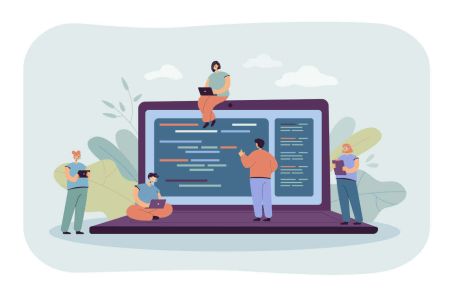ወደ XM ሜትቴራደር 4 (MT4), ሜታራደር 5 (MT5), MECATAS 5 (MT5) ያውርዱ
የኤክስኤም ሜትቲርስርሽር, MT4 እና MT5, ነጋዴዎችን የከፍተኛ ገበታ ችሎታዎች, አጠቃላይ የንግድ ገጽታዎች እና ስለምንበዛ የገንዘብ ገበያዎች የሚሸሹ ነጋዴዎች የሚሰማሩ ኢንዱስትሪ-መሪ መሣሪያዎች ናቸው. ዊንዶውስ ወይም ማኮኮዎችን እየተጠቀሙበት ይሁን, ወደዚህ የመሣሪያ ስርዓቶች መጫን እና መግባትዎን ያረጋግጣል በእጅዎ ጫፎችዎ ውስጥ ለሙያ ትሬዲንግ የሚፈልጉት መሳሪያዎች ያለዎት መሳሪያዎች አሉዎት.
ይህ መመሪያ ለንግድዎ ጉዞ ለስላሳ ጅምር ለማረጋገጥ ለ ን በማውረድ, በመጫን እና በመግባት ዝርዝር የእግር ጉዞን ይሰጣል.
ይህ መመሪያ ለንግድዎ ጉዞ ለስላሳ ጅምር ለማረጋገጥ ለ
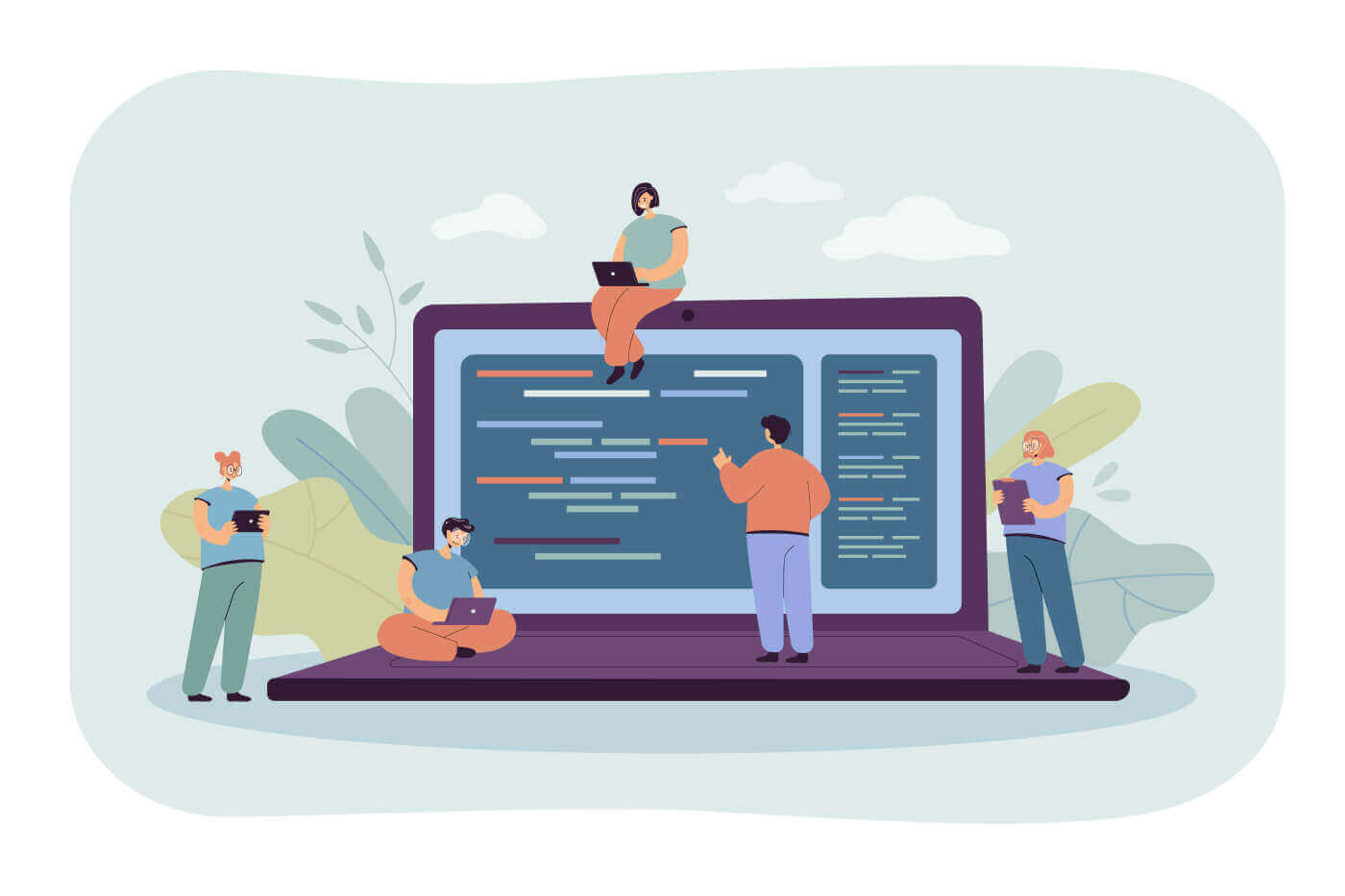
መስኮት
ወደ XM MT4 እንዴት ማውረድ፣ መጫን እና መግባት እንደሚቻል
- እዚህ ጠቅ በማድረግ ተርሚናል ያውርዱ። (.exe ፋይል)
- የ XM.exe ፋይሉን ከወረዱ በኋላ ያሂዱ
- ፕሮግራሙን ለመጀመሪያ ጊዜ ሲጀምሩ የመግቢያ መስኮቱን ያያሉ.
- የእርስዎን እውነተኛ ወይም ማሳያ መለያ የመግቢያ ውሂብ ያስገቡ።
ወደ XM MT5 እንዴት ማውረድ፣ መጫን እና መግባት እንደሚቻል
- እዚህ ጠቅ በማድረግ ተርሚናል ያውርዱ (.exe ፋይል)
- የ XM.exe ፋይሉን ከወረዱ በኋላ ያሂዱ።
- ፕሮግራሙን ለመጀመሪያ ጊዜ ሲጀምሩ የመግቢያ መስኮቱን ያያሉ.
- የእርስዎን እውነተኛ ወይም ማሳያ መለያ የመግቢያ ውሂብ ያስገቡ።
ማክ
ወደ MT4 እንዴት ማውረድ ፣ መጫን እና መግባት እንደሚቻል
- MetaTrader4.dmg ይክፈቱ እና እንዴት እንደሚጫኑ መመሪያዎችን ይከተሉ
- ወደ መተግበሪያዎች አቃፊ ይሂዱ እና MetaTrader4 መተግበሪያን ይክፈቱ።
- “መለያዎች” ላይ በቀኝ ጠቅ ያድርጉ እና “መለያ ክፈት” ን ይምረጡ።
- አዲስ ደላላ ለማከል የ+ ምልክቱን ጠቅ ያድርጉ
- XMGlobal ብለው ይተይቡ እና አስገባን ይጫኑ
- መለያዎ የተመዘገበበትን MT4 አገልጋይ ይምረጡ እና ቀጣይ የሚለውን ጠቅ ያድርጉ
- "ነባር የንግድ መለያ" ን ይምረጡ እና የእርስዎን መግቢያ እና የይለፍ ቃል ያስገቡ
- ጨርስን ጠቅ ያድርጉ
አሁን MT4 ን ለ macOS ያውርዱ
ወደ MT5 እንዴት ማውረድ፣ መጫን እና መግባት እንደሚቻል
- MetaTrader5.dmg ይክፈቱ እና እንዴት እንደሚጫኑ መመሪያዎችን ይከተሉ
- ወደ መተግበሪያዎች አቃፊ ይሂዱ እና MetaTrader5 መተግበሪያን ይክፈቱ
- “መለያዎች” ላይ በቀኝ ጠቅ ያድርጉ እና “መለያ ክፈት” ን ይምረጡ።
- "XM Global Limited" የሚለውን ስም ይተይቡ እና "ደላላህን አግኝ" ን ጠቅ ያድርጉ
- ቀጣይ የሚለውን ጠቅ ያድርጉ እና "ከነባር የንግድ መለያ ጋር ይገናኙ" የሚለውን ይምረጡ.
- የእርስዎን መግቢያ እና የይለፍ ቃል ያስገቡ
- ከተቆልቋይ ምናሌው ውስጥ መለያዎ የተመዘገበበትን አገልጋይ ይምረጡ።
- ጨርስን ጠቅ ያድርጉ
MT5 ን ለ macOS አሁን ያውርዱ
XM MT4 FAQ
የአገልጋይ ስሜን በMT4 (ፒሲ/ማክ) ላይ እንዴት ማግኘት እችላለሁ?
ፋይልን ጠቅ ያድርጉ - አዲስ መስኮት የሚከፍተውን "መለያ ክፈት" ን ጠቅ ያድርጉ፣ "Trading servers" - ወደታች ይሸብልሉ እና በ"አዲስ ደላላ አክል" ላይ + ምልክቱን ጠቅ ያድርጉ ፣ ከዚያ XM ብለው ይተይቡ እና "ስካን" ን ጠቅ ያድርጉ።ፍተሻው ከተጠናቀቀ በኋላ "ሰርዝ" ን ጠቅ በማድረግ ይህንን መስኮት ይዝጉት.
ይህን ተከትሎ፣ እባክዎ የአገልጋይ ስምዎ እዚያ እንዳለ ለማየት "ፋይል" - "ወደ ትሬዲንግ መለያ ግባ" የሚለውን በመጫን እንደገና ለመግባት ይሞክሩ።
የ MT4 መድረክን እንዴት ማግኘት እችላለሁ?
በMT4 መድረክ ላይ ግብይት ለመጀመር የMT4 የንግድ መለያ ሊኖርዎት ይገባል። ያለ የMT5 መለያ ካለህ በMT4 መድረክ ላይ መገበያየት አይቻልም። የ MT4 መድረክን ለማውረድ እዚህ ጠቅ ያድርጉ .
MT4 ለመድረስ የ MT5 መለያ መታወቂያዬን መጠቀም እችላለሁ?
አይ፣ አትችልም። የ MT4 የንግድ መለያ ሊኖርዎት ይገባል። የ MT4 መለያ ለመክፈት እዚህ ጠቅ ያድርጉ ።
የ MT4 መለያዬን እንዴት ማረጋገጥ እችላለሁ?
የ MT5 መለያ ያለህ የኤክስኤም ደንበኛ ከሆንክ የማረጋገጫ ሰነዶችህን እንደገና ሳያስገባ ተጨማሪ MT4 መለያ ከአባላት አካባቢ መክፈት ትችላለህ። ነገር ግን፣ አዲስ ደንበኛ ከሆኑ ሁሉንም አስፈላጊ የሆኑ የማረጋገጫ ሰነዶችን (ማለትም የማንነት ማረጋገጫ እና የነዋሪነት ማረጋገጫ) ሊሰጡን ይገባል።
አሁን ባለው የMT4 የንግድ መለያዬ የአክሲዮን CFDዎችን መገበያየት እችላለሁ?
አይ፣ አትችልም። የአክሲዮን ሲኤፍዲዎችን ለመገበያየት የMT5 የንግድ መለያ ሊኖርዎት ይገባል። የ MT5 መለያ ለመክፈት እዚህ ጠቅ ያድርጉ ።
በ MT4 ምን አይነት መሳሪያዎችን መገበያየት እችላለሁ?
በኤምቲ 4 መድረክ ላይ የአክሲዮን ኢንዴክሶችን፣ ፎረክስን፣ ውድ ብረቶችን እና ኢነርጂዎችን ጨምሮ በኤክስኤም የሚገኙትን ሁሉንም መሳሪያዎች መገበያየት ይችላሉ። የግለሰብ አክሲዮኖች በMT5 ላይ ብቻ ይገኛሉ።XM MT5 FAQ
የ MT5 መድረክን እንዴት ማግኘት እችላለሁ?
በMT5 መድረክ ላይ ግብይት ለመጀመር የMT5 የንግድ መለያ ሊኖርዎት ይገባል። አሁን ባለው የMT4 መለያ በMT5 መድረክ ላይ መገበያየት አይቻልም። የ MT5 መለያ ለመክፈት እዚህ ጠቅ ያድርጉ ።
MT5 ለመድረስ የ MT4 መለያ መታወቂያዬን መጠቀም እችላለሁ?
አይ፣ አትችልም። የ MT5 የንግድ መለያ ሊኖርዎት ይገባል. የ MT5 መለያ ለመክፈት እዚህ ጠቅ ያድርጉ ።
የ MT5 መለያዬን እንዴት ማረጋገጥ እችላለሁ?
የ MT4 መለያ ያለህ የኤክስኤም ደንበኛ ከሆንክ፣ የማረጋገጫ ሰነዶችህን እንደገና ሳያስገባ ተጨማሪ MT5 መለያ ከአባላት አካባቢ መክፈት ትችላለህ። ነገር ግን፣ አዲስ ደንበኛ ከሆኑ ሁሉንም አስፈላጊ የሆኑ የማረጋገጫ ሰነዶችን (ማለትም የማንነት ማረጋገጫ እና የነዋሪነት ማረጋገጫ) ሊሰጡን ይገባል።
አሁን ባለው የMT4 የንግድ መለያዬ የአክሲዮን CFDዎችን መገበያየት እችላለሁ?
አይ፣ አትችልም። የአክሲዮን ሲኤፍዲዎችን ለመገበያየት የMT5 የንግድ መለያ ሊኖርዎት ይገባል። የ MT5 መለያ ለመክፈት እዚህ ጠቅ ያድርጉ ።
በ MT5 ምን አይነት መሳሪያዎችን መገበያየት እችላለሁ?
በMT5 መድረክ ላይ፣ የአክሲዮን ሲኤፍዲ፣ የአክሲዮን ኢንዴክሶች CFDs፣ Forex፣ CFDs on Precious Metals፣ እና CFDs በሃይል ላይ ጨምሮ በኤክስኤም የሚገኙትን ሁሉንም መሳሪያዎች መገበያየት ይችላሉ።ማጠቃለያ፡ ሙያዊ ግብይትን በኤክስኤም MT4 እና MT5 ይክፈቱ
XM MetaTrader 4 (MT4) እና MetaTrader 5 (MT5) ለዊንዶውስ እና ማክሮስ በሁሉም ደረጃ ለሚገኙ ነጋዴዎች የሚያገለግሉ ኃይለኛ ባህሪያትን ይሰጣሉ። በቀጥተኛ የመጫን ሂደት እና እንከን የለሽ የመግባት ደረጃዎች እነዚህ መድረኮች ለአለም አቀፍ ገበያዎች እና የላቀ የንግድ መሳሪያዎች ቀልጣፋ መዳረሻን ያስችላሉ።ለመጀመር ይህንን መመሪያ ይከተሉ እና የኤክስኤም ከፍተኛ የንግድ አካባቢን ሙሉ በሙሉ ለመጠቀም። ገበታዎችን እየመረመርክ፣ የንግድ ልውውጥ እያደረግክ ወይም ፖርትፎሊዮህን እያስተዳደረህ፣ XM MT4 እና MT5 ስኬታማ ለመሆን የሚያስፈልግህን መረጋጋት እና ተግባራዊነት ይሰጡሃል።